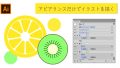ピントが合っているモノのみ自動で選択してくれる「焦点領域」で短時間で対象物を切り取る方法があります。

焦点領域の使い方
[選択範囲]→[焦点領域]を選びます。
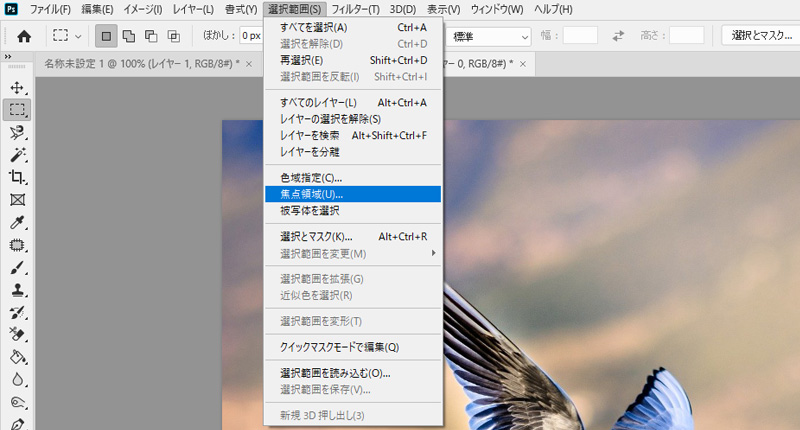
自動でピントがあっている鳥のみ抽出してくれます。
領域を修正する
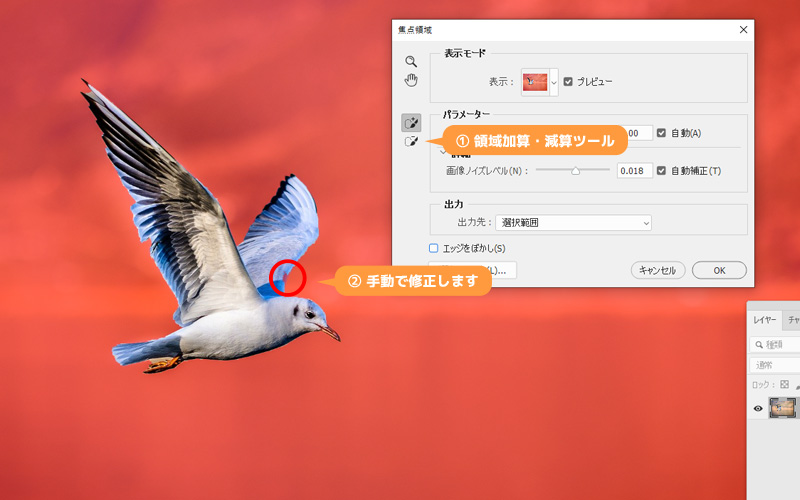
が、精度は完璧ではないのである程度手動での修正が必要です。
ズームを駆使しながらフリーハンドで領域加算・減算ツールを使ってはみ出している箇所や欠けているところを修正します。
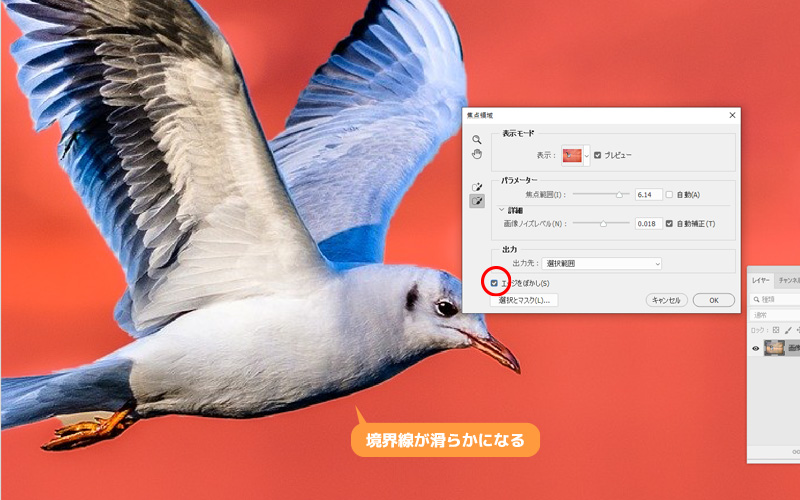
焦点領域はアンチエイリアスが効いていないので境界線がギザギザです。
[エッジをぼかし]にチェックを入れると境界線が滑らかになります。
レイヤーマスクをかける
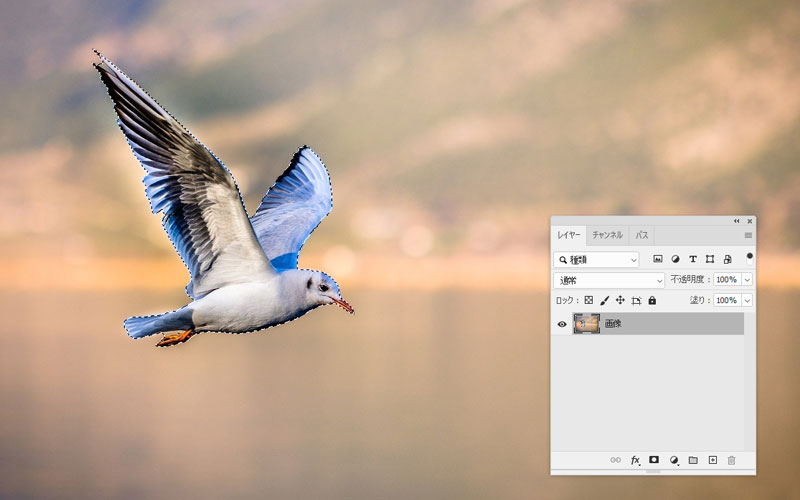
納得のいく修正を終えたら[OK]を押して範囲を作成。
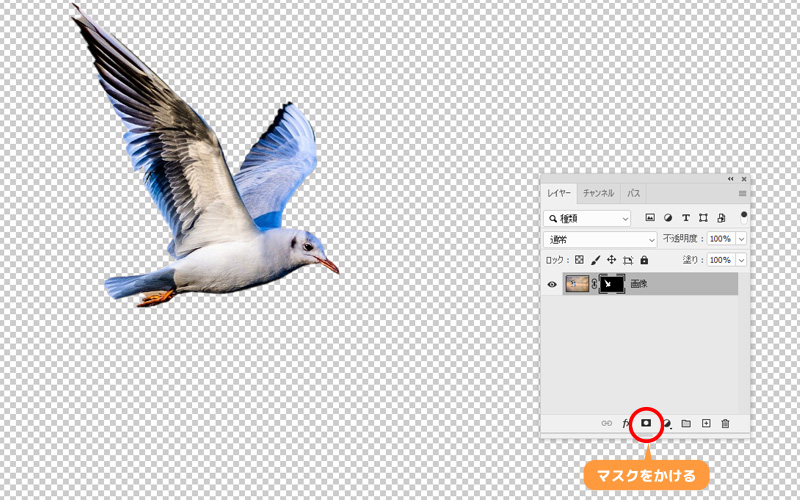
レイヤーマスクをかけます。
細かい部分はマグネットツール
羽と足と胴体の小さな隙間は、ペンツールまたはマグネット選択ツールで処理するのがおすすめです。
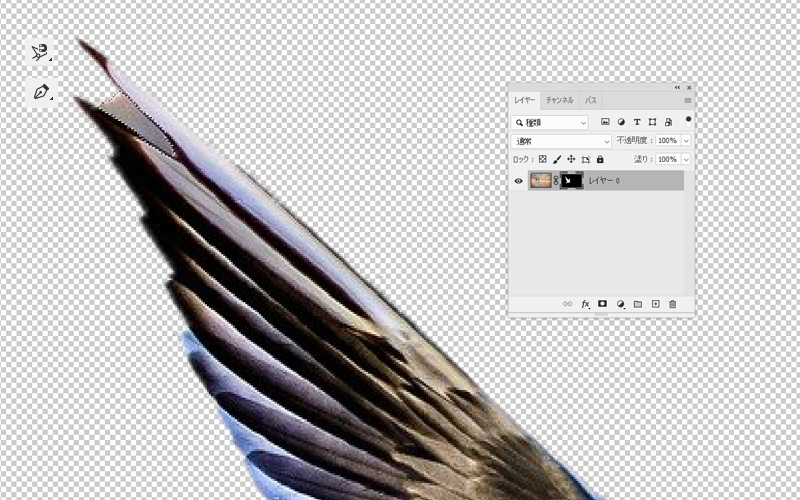
マグネット選択ツールは輪郭をなぞるだけOKです。
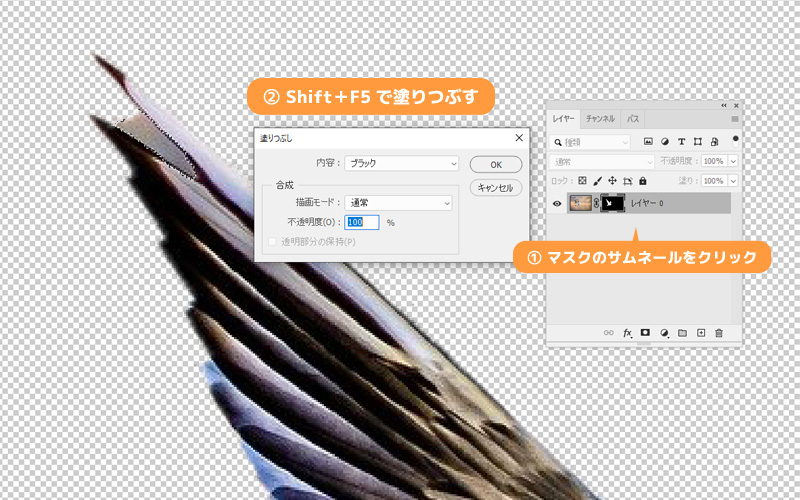
選択したら[Shift]+[F5]キーでブラックで塗りつぶします。
作業前に必ずマスクのサムネールをクリックします。
完成
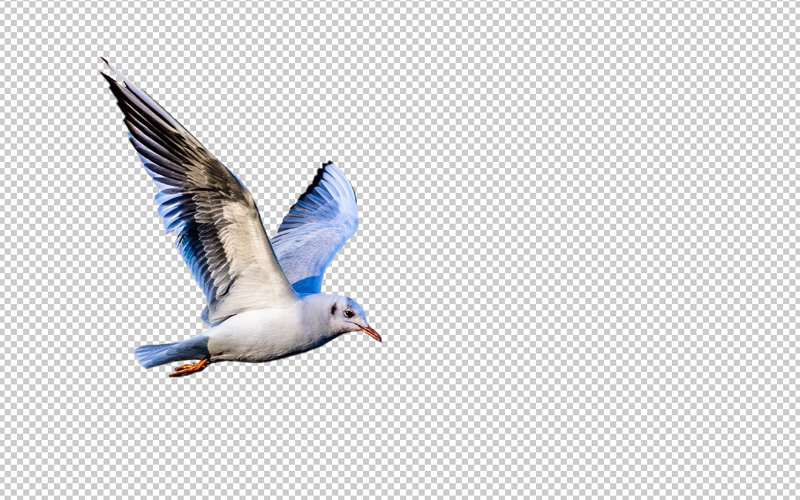
以上、焦点領域の切り取り方法でした。
ちなみにこのバージョンはCC2014から導入されたものです。